WP Sheet Editor を使用して時間を節約する 5 つのスマートな方法
公開: 2022-11-06オンライン ストアの管理と維持が重要であることは間違いありません。 さらに、分散している場合、更新を維持することがいかに難しいかを理解しています。
製品、投稿、注文の管理など、すべてを整理して無秩序にすることが私たちの望んでいることです。ここで時間を節約すればするほど、成長の機会により多くの時間を投資できます。
そこで、WP シート エディター (WordPress シート エディター) が真価を発揮します。 エクセルの表計算ソフトなので、管理・編集がスムーズです。 これは最終的に迅速な店舗管理と時間の節約につながります。
WP シート エディターは、WordPress のデフォルト機能ではありません。 ストアに置くには、学習の手間をかけずにすべての問題を解決するプラグインが必要です.
WP シート エディター プラグインにジャンプする前に、なぜそれが必要なのかを考えてみましょう。
WordPress でシート エディターを使用する理由
投稿を編集するために何十ものページを開くのにうんざりしている場合や、各製品ページが読み込まれて編集するのを待つのにうんざりしている場合は、シートエディターが最適です.
WordPress シート エディターを使用すると、コンテンツを一括編集することで時間と労力を節約できます。 これは、Web サイトに一度に多くの変更を加える必要がある場合に特に便利です。
たとえば、シート エディターを使用すると、すべてのブログ投稿のタイトル、注文ステータス、または製品価格を一度にすばやく更新できます。それらを 1 つずつ開く必要はありません。
さらに、WP シート エディターを使用すると、検索、削除、複製、さらにはエクスポートにかかる時間と労力を削減し、必要に応じて正しい情報を取得できます。
スプレッドシート エディタを使用しない場合:
- 管理データはトスになります。
- 時間と正確な数を追跡することは不可能です。
- データの一括編集、フィルターの適用、フィールドの複製はできません。
プロセスを簡単にするためのソリューションがあります: Smart Manager.
Smart Manager プラグインは、Excel に似たスプレッドシート エディターを備えており、WooCommerce ストアのオーナーのアイテムの追加、編集、管理、および削除をこれまでで最も簡単なタスクにします。 何よりも、非常に使いやすく、すべてを 1 か所から管理できるため、大量のデータを扱うストアに最適です。
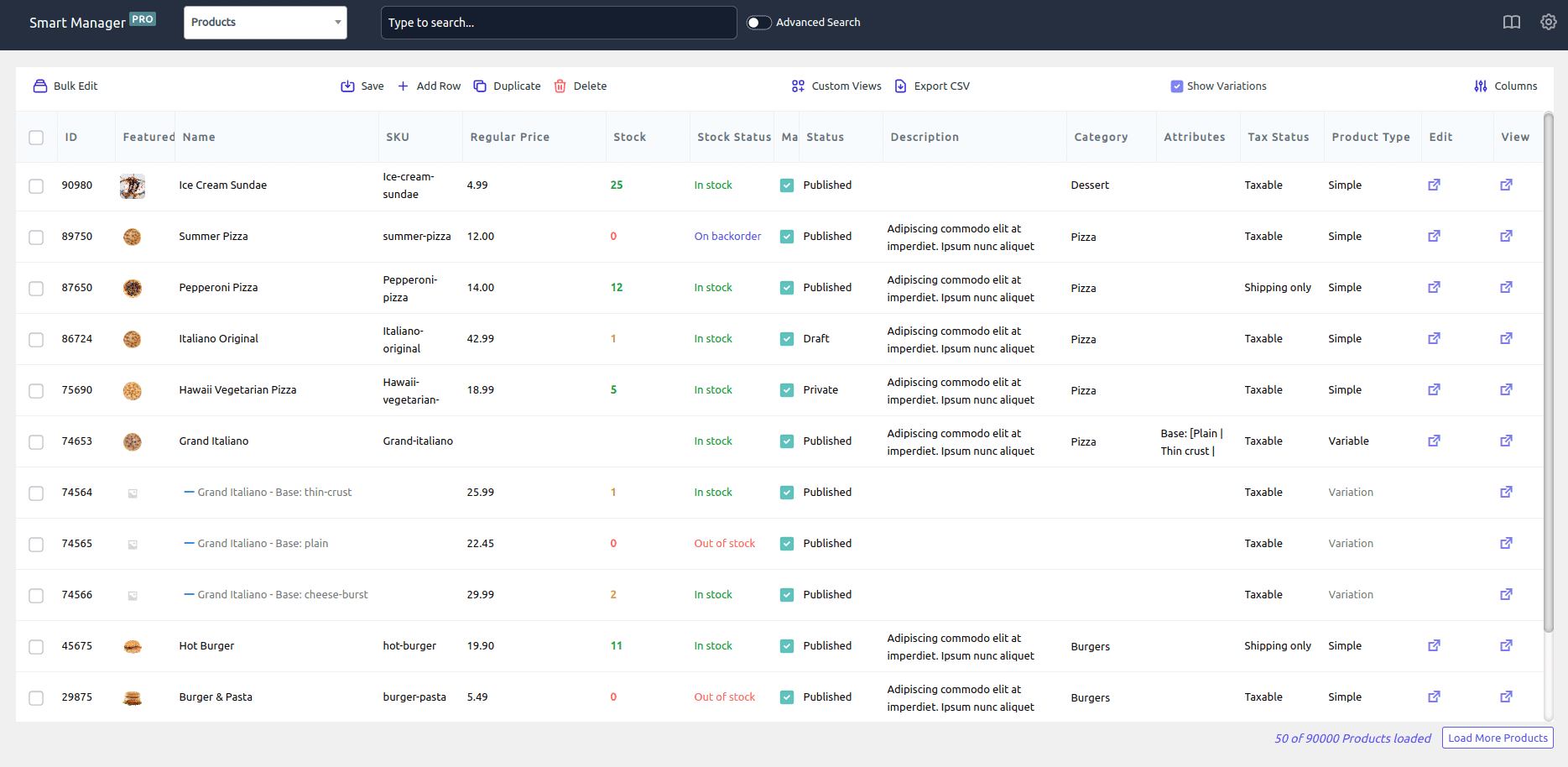
データの管理に加えて、次のこともできます。
- データの一括編集
- インライン編集を行う
- 高度な検索にスマート フィルターを適用する
- CSV ファイルのエクスポート
- データの削除と複製
もっと…
さらに深く掘り下げて、Smart Manager を WP シート エディター プラグインとしてより効果的に使用する方法を学びましょう。
WP シート エディターを使用して時間を大幅に節約する 5 つのスマートな方法
Smart Manager スプレッドシート エディタを使用する方法は何百もあります。 しかし、お客様が日常的に使用する主なものを強調しましょう。
インライン編集 – 注文ステータスの更新
大量のデータを扱っている場合、そのデータが表示されている場所のコンテキスト内で直接編集できると便利なことがよくあります。 Smart Manager はすべての投稿タイプでインライン編集をサポートしているため、シート エディターで直接編集できます。
インライン編集を行うには、編集するセルをクリックし、変更を加えて保存します。 たとえば、注文ステータスを「支払い保留中」から「完了」に変更する場合は、その注文のセルをクリックして、状況に応じてステータスを変更します。
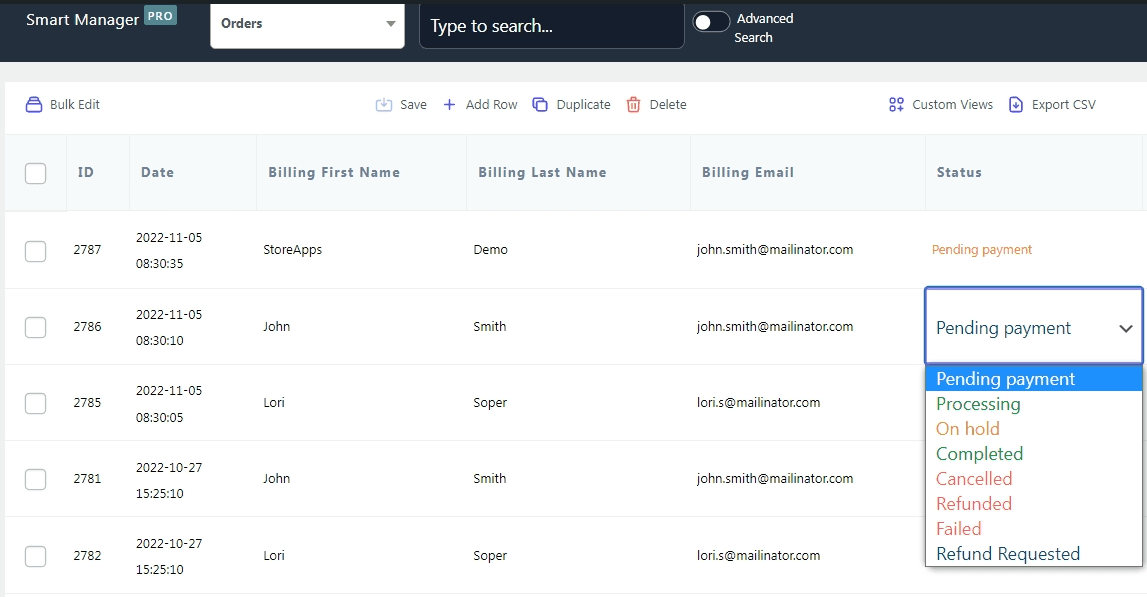
他の注文の詳細をインライン編集することもできます。

インライン編集を使用すると、個々のレコードを個別のエディターで開かなくても、すばやく変更を加えることができます。 次回 Smart Manager を使用するときに試してみて、どれだけ時間を節約できるかを確認してください。
インライン編集の詳細
一括編集 – 価格を一度に変更
Smart Manager のバッチ更新/一括編集機能は、WooCommerce ストアの所有者が利用できる最も強力な時間節約機能の 1 つです。
これにより、データを一括で更新できます。 これは、製品の販売価格や在庫レベルの変更など、多数のレコードを一度に変更する必要がある場合に最適です。
どの投稿タイプでも、複数のレコードの複数のフィールドを変更/更新できます。 選択したレコードまたはすべてのレコードを一度に一括編集できます。
セール シーズンであり、セール価格を編集する必要があることを考慮して、セール価格を 20% 一括で引き下げたいとします。
- ドロップダウンから
Productsダッシュボードを選択します。 - 必要な数のレコードを選択します。 検索フィルターを適用してレコードをフィルターし、そこからいくつかのレコードを選択して、一括編集操作を実行することもできます。
- [
Bulk Edit] ボタンをクリックします。 スライドオーバーパネルが開きます。 - 次を選択します:
Sale Price > decrease by % > 20。 - 一括編集する他のフィールドを追加します。
- [
Updateをクリックします。
これで、すべての変更が一度に反映された完全なシートが更新されました。
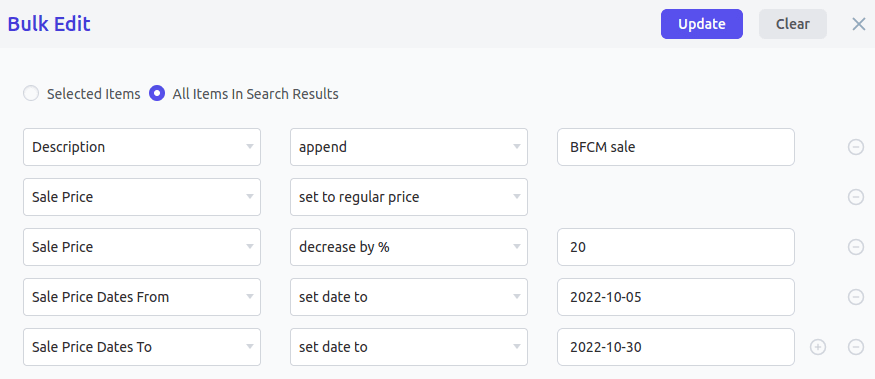
一括編集の詳細
高度な検索フィルター – ステータスと合計に基づいて注文を検索
Smart Manager の高度な検索フィルターを使用すると、検索結果を絞り込んで、探している正確なデータを見つけることができます。
たとえば、特定の日付範囲のステータスと注文合計に基づいてすべての注文を取得するとします。 複数の AND、複数の OR、複数の AND + OR 条件および検索演算子 (=、is、contains など) を使用して高度な検索を使用することもできます。
- ドロップダウンから [
Ordersダッシュボード] を選択します。 - [
Advanced Search] トグルをクリックすると、スライド オーバー パネルが開き、検索条件を入力できます。 - 図のように条件を入力します。
- [検索] をクリックします。
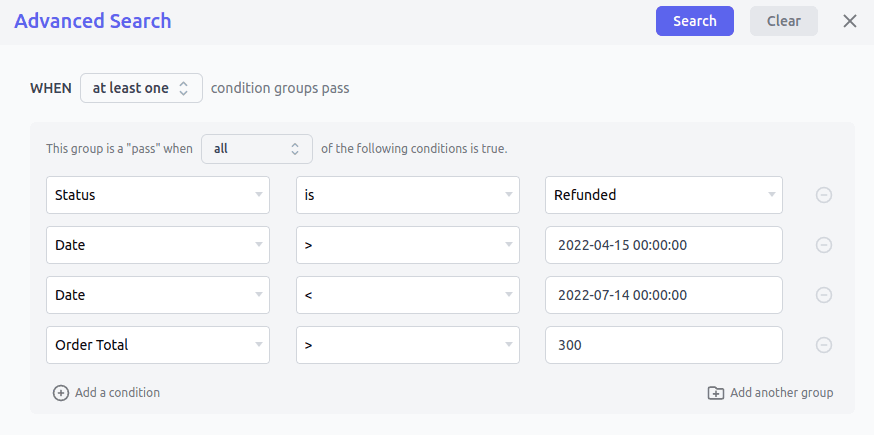
そして、そこにリストがあります!
同様に、期限切れのクーポンを日付範囲で検索したり、SKU で商品を検索したり、キーワードでブログ投稿を検索したりできます。
高度な検索機能の詳細
フィルターを使用してデータを CSV にエクスポートする
すべての詳細を含むスプレッドシートを用意し、必要に応じて CSV ファイルをダウンロードすることを検討してください。 かっこいいですね。
Smart Manager には、WooCommerce 製品 (バリエーションを含む)、注文、顧客、またはその他の投稿タイプのレコードの CSV ファイルをエクスポートできるエクスポート機能があります。 検索、日付、および列フィルターに基づいてすべてのレコードをエクスポートすることもできます。
すべてのブログ ユーザーのデータをエクスポートする状況を想定してみましょう。 エクスポートする前に、最終的なエクスポート ファイルに含める管理列を表示/非表示にすることができます。
投稿のタイトル、内容、名前、日付、作成者は保持されます。 Smart Manager ダッシュボードの上部にある [ Export CSV ] ボタンをクリックします。 ファイルは CSV としてダウンロードされます。
CSV エクスポート機能の詳細
カスタム ビューの設定 – 限定されたデータ列を含むビュー
常に限られたデータのみを分析・編集したい場合に非常に便利です。 たとえば、次の列を含むすべてのブログ投稿のビューを作成するとします: ID、タイトル、ステータス、キーワード、メタディスクリプション、アイキャッチ画像。
このカスタム ビューは Smart Manager で簡単に設定できます。 Excel と同様に、Smart Manager を使用すると、すべての WordPress カスタム投稿タイプ (WooCommerce 製品、注文、クーポン、ユーザー、ブログ投稿など) のカスタム ビューを作成できます。
Smart Manager のライブ デモを試す
Smart Manager でさらに何をしますか?
Smart Manager の WordPress シート エディターを使用して簡単に管理できるいくつかの使用例を発見したので、このプラグインでできることをさらにいくつか追加します。
- カスタムオーダーを追加、管理、編集します。
- プロモーションのセール価格を設定し、元に戻します。
- 注文、製品、顧客、サブスクリプション、および WordPress 投稿タイプ データの CSV への高度なエクスポート。
- カスタム メタ フィールド値を追加します。
- すべてのレコードを完全に削除するか、ゴミ箱に移動します。
- すべてのレコードまたは選択したレコードを複製します。
- 注文ステータスの変更に関する顧客への電子メール通知。
- 取り寄せ商品を検索して一括編集し、取り寄せ商品に割引を提供してエクスポートします。
- カスタムタクソノミーの管理と一括編集- タクソノミーを一度に複数の投稿に割り当て、CSV にエクスポート…
毎日の何時間もの作業を数秒でやりたくない人はいますか? 同意?
結論
以上で、WordPress シート エディターを使用して時間を節約する 5 つの方法をご紹介します。サイトに役立つ数百の使用法があります。 Smart Manager などのプラグインをまだ使用していない場合は、上記を参考にして試してみてください。
20,000 人以上のユーザーが Smart Manager スプレッドシート エディターを利用して、日常的な店舗管理から解放されています。 次はあなたです!
スマートマネージャーを入手
